
Belefáradt abba, hogy minden reggel manuálisan bekapcsolja HomePod vagy iPhone hangszóróját, hogy élvezhesse a zenét? Nem lenne jó, ha kedvenc dalait minden nap automatikusan lejátszaná egy meghatározott időpontban?
Jó hír, hogy ez már lehetséges a Parancsikonok alkalmazással! A megfelelő beállításokkal és néhány érintéssel kedvenc dallamaira ébredhet, akár iPhone hangszórójáról, akár HomePodján. Ebben a cikkben végigvezetem az automatikus zenelejátszás HomePod vagy iPhone hangszóróján történő beállításának lépésein.
A HomePod vagy az iPhone beállítása úgy, hogy automatikusan lejátssza a zenét
Mielőtt előrelépne egy egyéni időzítő beállításával a zene lejátszásához a HomePodon, ellenőrizze, hogy a HomePod párosítva van-e iPhone-jával.
- Nyissa meg a Parancsikonok alkalmazást iPhone-ján.
- Lépjen be az Automatizálás fülre → válassza a Személyes automatizálás létrehozása lehetőséget.
Ha nem látja ezt a lehetőséget, érintse meg a (+) ikont a jobb felső sarokban. - Az Új automatizálás menüben válassza ki a kívánt funkciót.
Itt az Alarm mellett döntöttem.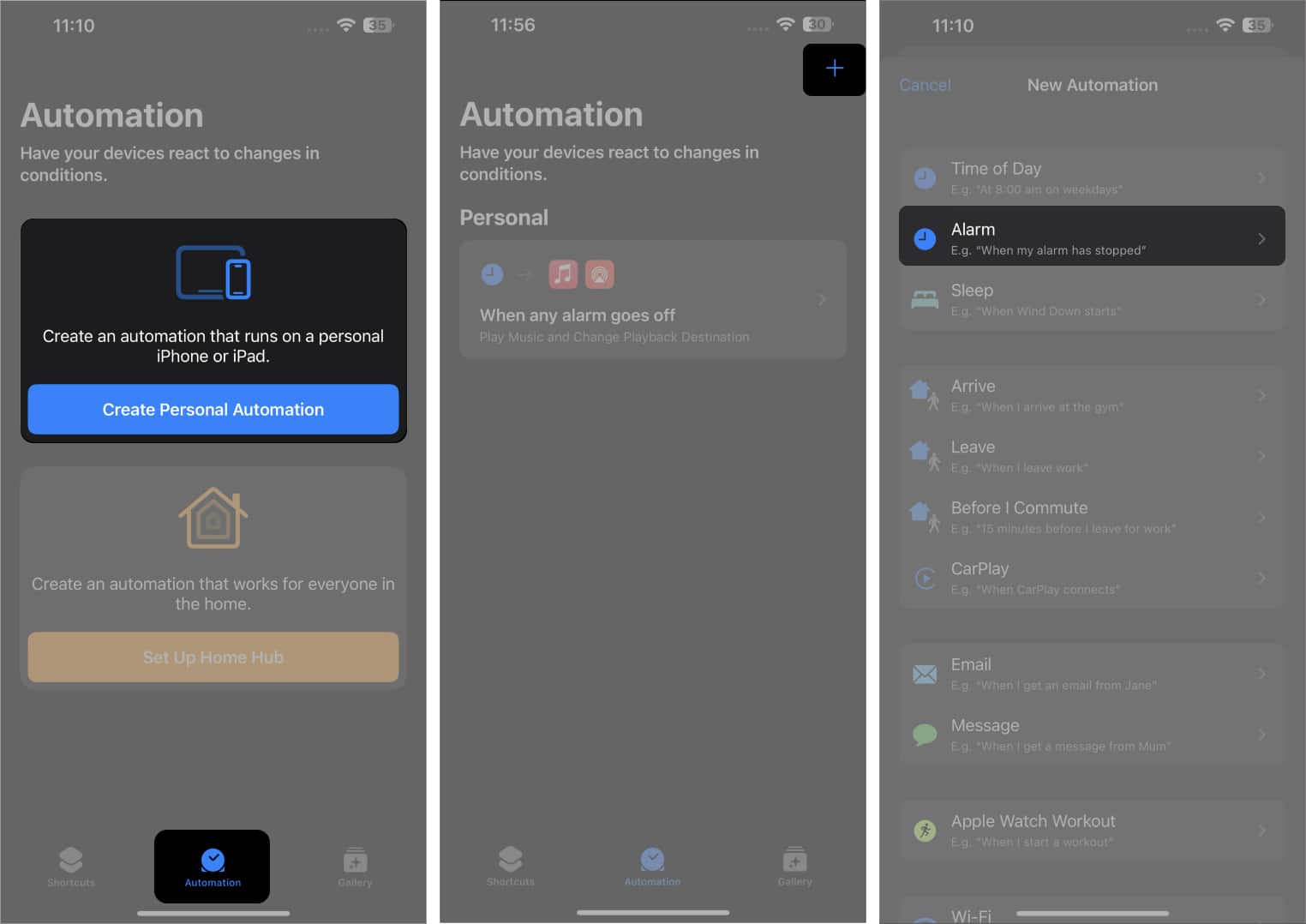
- Végezze el a kívánt módosításokat az ébresztési funkción → érintse meg a Tovább lehetőséget a folytatáshoz.
- Válassza a Play Zene lehetőséget.
Ha nem találja a Play Zene lehetőséget, kereshet ugyanerre a keresősávból. - Ezután az alsó keresősávban keresse meg a Lejátszási cél módosítása lehetőséget.
Mostantól tetszőleges vagy hangulatos zenét adhat hozzá.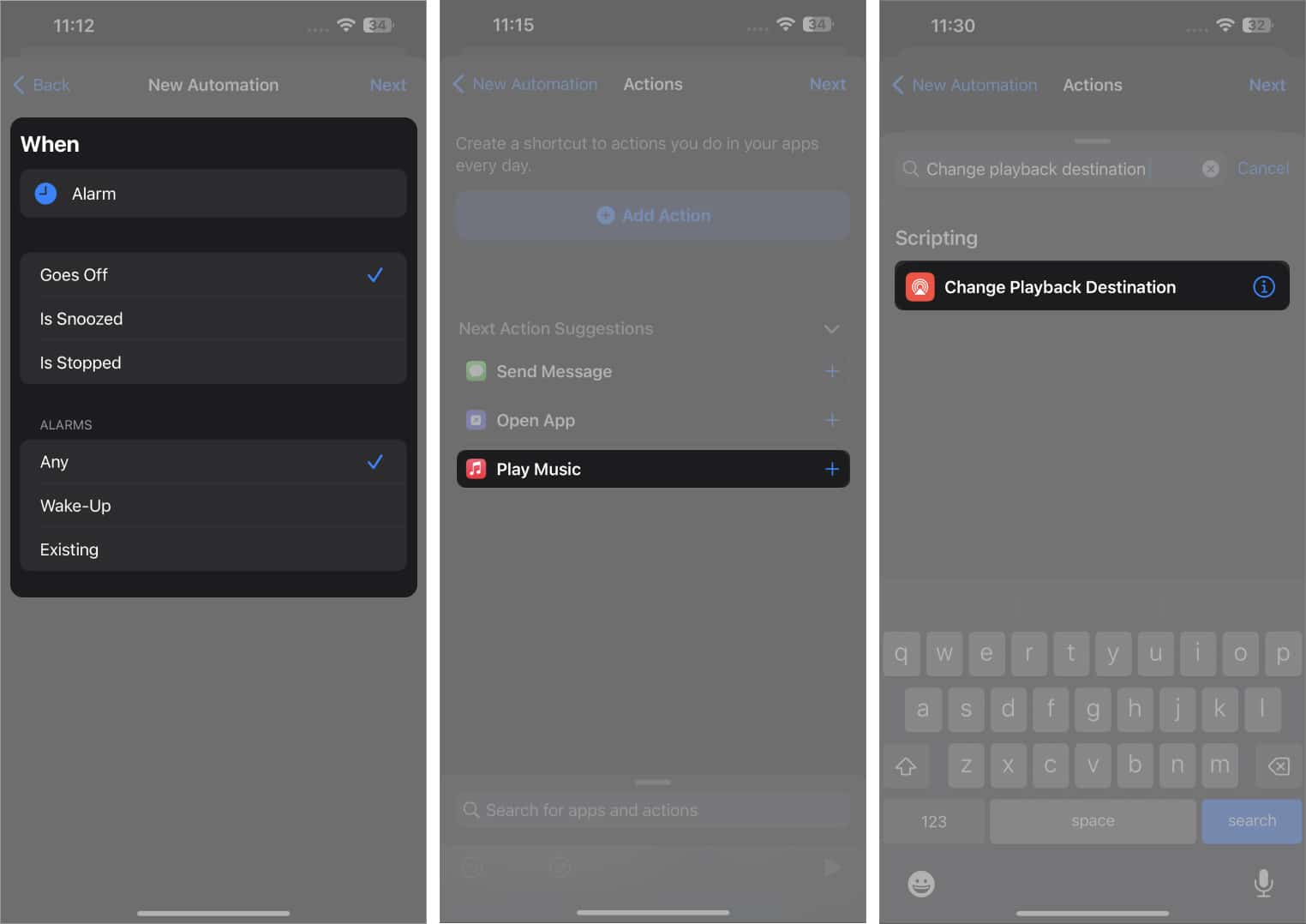
- Érintse meg a Zene lehetőséget a Lejátszás mellett.
Lehet, hogy a gomb elhalványult. - Most, amikor megnyílik az Apple Music alkalmazás, válassza a Könyvtár lehetőséget → válasszon egy albumot vagy zeneszámot.
- A zene műveleteit a kiválasztott zene melletti legördülő menü segítségével módosíthatja:
- Ha a kívánt kimeneti eszköz az iPhone, koppintson a Tovább gombra a folytatáshoz.
- Ha módosítani szeretné a kimeneti eszközt, érintse meg az iPhone elemet, és válassza ki a HomePodot.
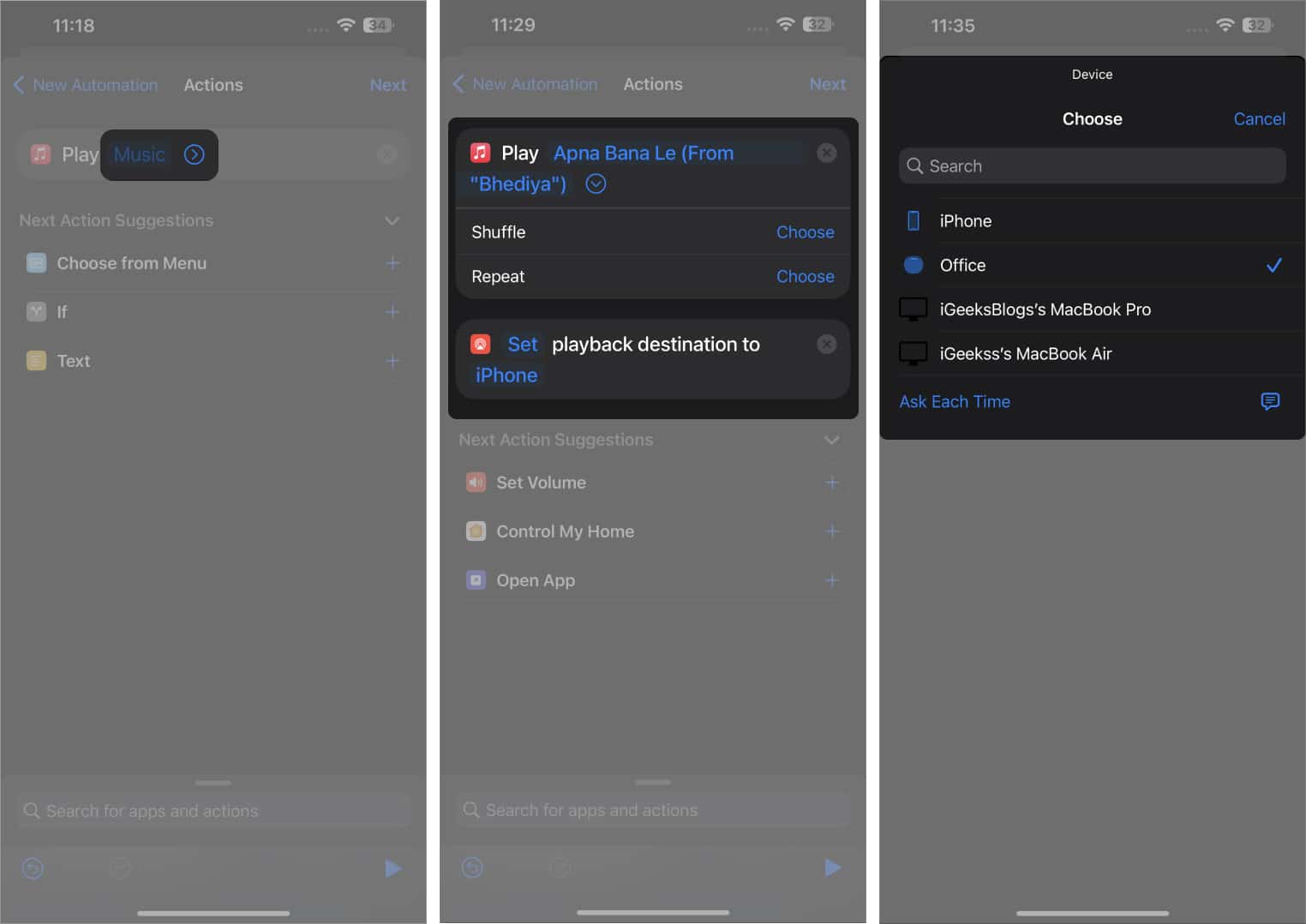
- Miután a Műveletek beállításai az Ön igényei szerint vannak, érintse meg a Tovább gombot.
- Kapcsolja ki a Kérdezzen futás előtt → érintse meg a Ne kérdezzen lehetőséget, amikor a rendszer kéri.
- Ellenőrizze az automatika Mikor és Do beállítását → válassza a Kész lehetőséget a megerősítéshez.
- Most az Ön személyes automatizálása készen áll.
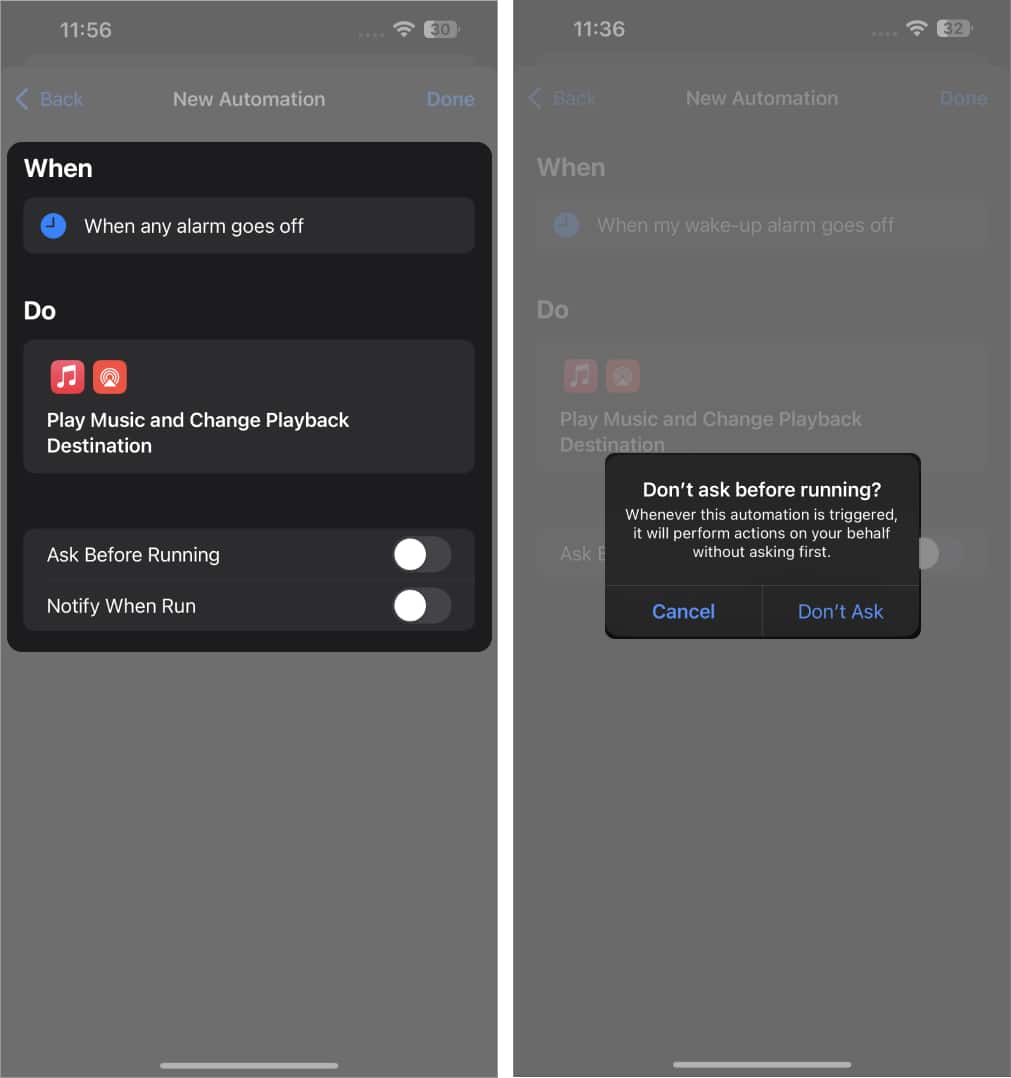
- Az én esetemben csak akkor aktiválja a HomePodom, ha megszólal az ébresztőm.
Miután beállította személyes automatizálását, a HomePod vagy iPhone hangszóró automatikusan elkezdi lejátszani az integrált zenét a megadott időpontban. Több automatizálást is létrehozhat különböző napszakokhoz vagy a hét különböző napjaihoz.
A HomePod gyakori problémáinak elhárítása
Kétségtelen, hogy ez a funkció sok iOS-felhasználó számára boldogságot jelent, de függetlenül attól, hogy az eszköz milyen szintű tökéletességet érhet el, továbbra is hajlamos lesz a hibákra és a rendszerhibákra. Néhány óvintézkedés betartásával azonban elkerülheti ezeket a hibákat.
- Győződjön meg arról, hogy a HomePod vagy az iPhone csatlakozik az internethez. Internetkapcsolat nélkül a rendszer nem tudja előhívni a kiválasztott dalokat vagy lejátszási listákat.
- Ellenőrizze, hogy HomePod vagy iPhone hangszórója kompatibilis-e a használni kívánt zenei streaming szolgáltatással. Előfordulhat, hogy egyes szolgáltatásokat nem támogat a készülék.
- Ellenőrizze, hogy az idő megfelelően van-e beállítva a készüléken. Ha ez hibás, a HomePod vagy az iPhone nem fogja tudni felismerni, mikor kell lejátszani a zenét.
- Győződjön meg arról, hogy a legújabb szoftverfrissítések telepítve vannak a HomePod vagy iPhone készüléken. Ez biztosítja, hogy a zenei streaming alkalmazás és az eszköz kompatibilisek legyenek.
Ha a probléma továbbra is fennáll, próbálja meg alaphelyzetbe állítani a HomePodot, és az alapoktól kezdve újra beállítani a konfigurációkat. Ezt követően hatékonyan megszüntetheti azokat a problémákat, amelyek megakadályozhatták a dal automatikus lejátszását a HomePodon.
GYIK
Igen, bármelyik dalt kiválaszthatja a zenei könyvtárából, hogy egy adott időpontban automatikusan lejátssza.
Igen, több riasztást is beállíthat különböző dalokkal a HomePod vagy iPhone hangszóróján.
Igen, a Siri segítségével beállíthatja az automatikus dallejátszást a HomePod vagy iPhone hangszórón, ha azt mondja: Szia Siri, állítsd be az ébresztőt lejátszásra [song name] nál nél [time].
Adj lendületes indulást magadnak!
A HomePod vagy iPhone hangszórón egy beállított időpontban történő automatikus lejátszási lehetőség bármely otthoni irodai teret végtelenül kielégítővé tehet. Akár kedvenc dallamára ébred fel, akár háttérzenét ad hozzá az irodájában bizonyos alkalmakkor, ez egy nagyszerű módja annak, hogy egyszerűen feldobja környezetét.
Néhány alapvető lépéssel teljesen új hangulatot és kényelmet adhat otthonának vagy irodájának.
Gyors pillantás:
-
A HomePod és a HomePod Mini használata Mac számítógépen
-
HomePod 2nd gen vs HomePod 1st gen vs mini
- A Handoff használata a HomePod Mini és a HomePod segítségével





